很多的伙伴们都在使用极点五笔输入法软件,但是你们晓得极点五笔输入法中状态栏是怎么固定到任务栏的呢?下文这篇教程内就为各位带来了极点五笔输入法中状态栏固定到任务栏的详细操作方法。
首先我们在右下角切换到五笔输入法。
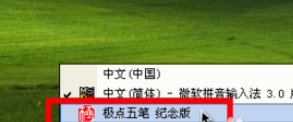
这时候桌面上会弹出一个输入法悬浮的悬浮框。

接着我们在这个悬浮框上鼠标右键“输入法设置”--“图形模式”。
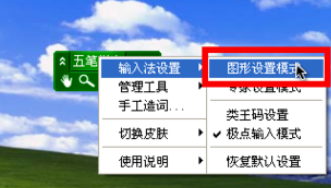
这时我们在弹出的设置窗口点击左下角的“显示【所有】设置”按钮。
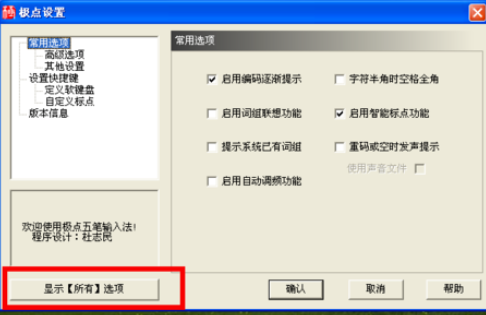
然后列表中会多出界面设置等选项。
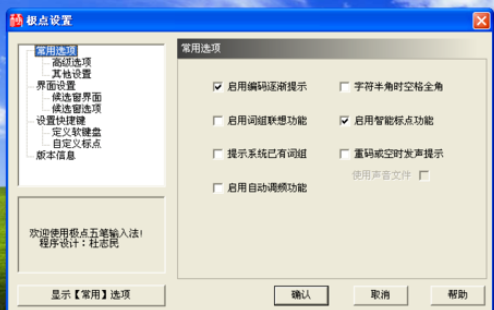
接下来我们切换到“界面设置”。
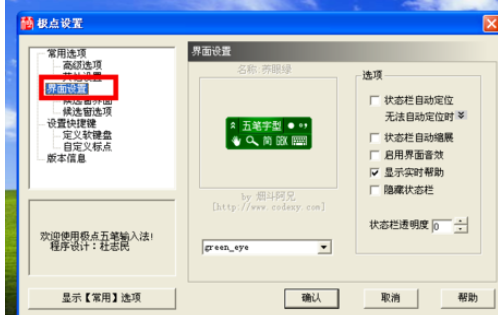
勾选右边的“隐藏状态栏”,然后“确定”。
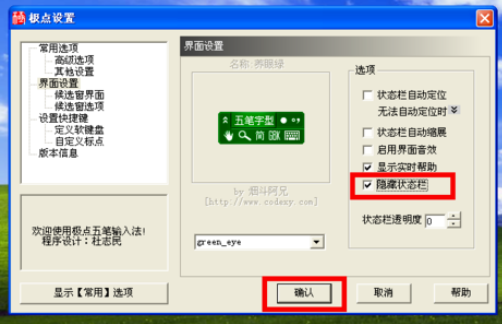
这样我们以后切换到五笔输入法悬浮状态栏就不再显示了。
看完上文为你们描述的极点五笔输入法中状态栏固定到任务栏的详细操作方法,你们是不是都学会了呀!



 超凡先锋
超凡先锋 途游五子棋
途游五子棋 超级玛丽
超级玛丽 口袋妖怪绿宝石
口袋妖怪绿宝石 地牢求生
地牢求生 原神
原神 凹凸世界
凹凸世界 热血江湖
热血江湖 王牌战争
王牌战争 荒岛求生
荒岛求生 植物大战僵尸无尽版
植物大战僵尸无尽版 第五人格
第五人格 香肠派对
香肠派对 问道2手游
问道2手游




























